微软最新款办公软件:office2016为用户带来了非常多实用的功能,其中,让小编印象最深刻的就是,不需要将PDF格式文档转换称word格式,使用office2016的word2016就可以直接编辑PDF文档。那么,word2016怎么才能直接编辑PDF文档呢?一起来看看今天的教程吧!
推荐:office2016下载地址
1、电脑必须安装office2016套件下的word,然后准备好你想要转换的pdf文件。
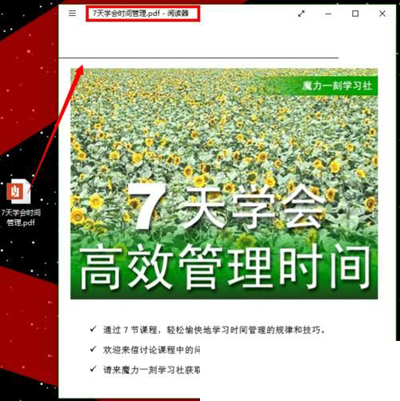
office2016
2、用鼠标右键单击pdf文件,依次打开“用其他方式打开”》选择word2016。

word2016
3、之后,会打开word2016主界面,并弹出pdf转换为word后的注意须知。原文件越大,转换时间越久,图片越多越久。另外,原文件包含大量图片后,实际导出的结果可能跟原文件有所不同,这点主要是文件字符的空格、图片位置排布调整等有关。

Office2010版word打开很慢、重新安装配置的解决方法
一位电脑中安装的是Office 2010的网友发来问题,那就是每次打开word都很慢,而且系统还会提示:安装、进行配置,对word进行重新安装配置。那么,遇到这个问题该怎么办呢?一起来看看下面的解决方法!Office 2010 Office 2010版word打开很慢提示:重新安装配置的简单解决方法: WIN R或
word2016
4、转换过程持久的,需要耐心等待,笔者尝试多次,不会卡死。如果想取消,可以按ESC键。笔者尝试转化千页文本,耗时确实漫长,不过也不超过5分钟。一般需要一分钟左右即可。
5、实际转化后的结果如图。本示例的原文件有44页,而转换后变为40页,有些地方文本整体上移了一点,图片识别也很合理,就是感觉多了一些显示的换行符,不过这些在打印演示的时候是没有的。

word2016
6、与源文件进行对比。虽然还是不能完全保证导出格式保持与原来的pdf文件一致,但是字体足够被识别和编辑。不用借助其他工具直接转,也实在方便。
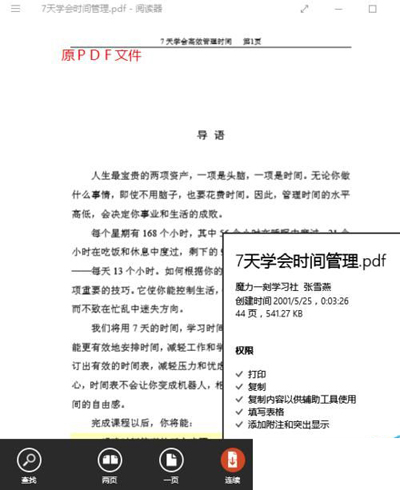
word2016
注意事项:
转换过程需要耐心等待,如果想取消可以按ESC键。
word里面怎么打勾?word打勾方法
有时候需要在word里面打勾,就是这个符号“√”。想必很多初次接触word的朋友不知道它是怎么打出来的。其实它很简单,下面小编就为大家介绍word打勾方法,不会的朋友可以参考本文,来看看吧



